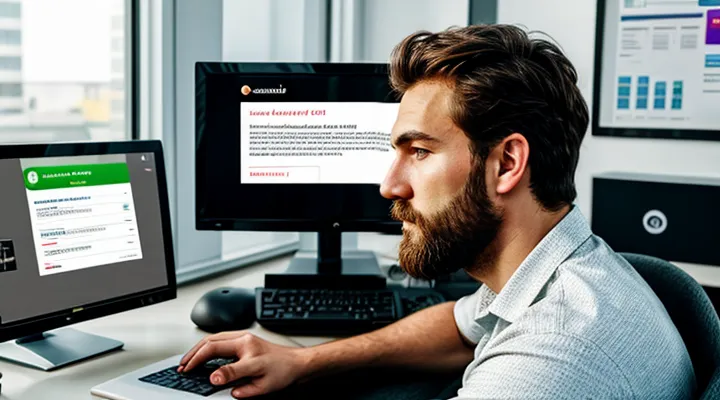1. Подготовка к входу
1.1. Требования к учетной записи Госуслуг
Для авторизации в Сбербанк Онлайн через портал Госуслуг необходимо соблюдать ряд условий, связанных с учетной записью ЕСИА.
Учетная запись Госуслуг должна быть подтвержденной. Это означает, что пользователь прошел полную проверку личности одним из доступных способов: через отделение банка, МФЦ, с помощью электронной подписи или онлайн-верификации с использованием данных паспорта и СНИЛС. Без подтверждения учетной записи вход в Сбербанк через Госуслуги невозможен.
Убедитесь, что в профиле Госуслуг корректно указаны персональные данные: ФИО, паспортные данные и номер СНИЛС. Они должны совпадать с информацией, которую Сбербанк имеет о вас. Если данные различаются, необходимо их обновить в личном кабинете Госуслуг или обратиться в банк для синхронизации.
Дополнительно важно проверить, что на портале Госуслуг включена функция входа через ЕСИА для сторонних сервисов. Если доступ ограничен, авторизация в Сбербанк Онлайн будет недоступна. Настройки можно изменить в разделе безопасности личного кабинета Госуслуг.
Перед входом убедитесь, что ваш профиль не заблокирован. Причиной блокировки могут быть нарушения правил использования портала или многократные неверные попытки ввода пароля. В таком случае потребуется восстановить доступ через службу поддержки Госуслуг или сбросить пароль.
Для успешной авторизации важно использовать актуальный пароль от учетной записи Госуслуг. Если он был изменен или утерян, восстановите его заранее. Также рекомендуется убедиться, что на устройстве, с которого выполняется вход, нет конфликтующих расширений браузера или настроек, блокирующих авторизацию через ЕСИА.
1.2. Необходимые документы
Для успешного входа в Сбербанк через портал Госуслуги потребуется подготовить определенные документы и данные.
Прежде всего, у вас должна быть подтвержденная учетная запись на Госуслугах. Это означает, что ваш профиль прошел верификацию в одном из уполномоченных центров, например, через отделение банка, МФЦ или с помощью электронной подписи. Без подтвержденного аккаунта вход в Сбербанк через Госуслуги будет невозможен.
Также потребуется номер мобильного телефона, привязанный к учетной записи на Госуслугах. Он будет использоваться для подтверждения входа через одноразовый код из SMS. Если номер изменился, его необходимо заранее обновить в личном кабинете на портале.
Дополнительно рекомендуется иметь под рукой логин и пароль от Сбербанк Онлайн. Хотя вход через Госуслуги позволяет авторизоваться без них, эти данные могут понадобиться для настройки связки аккаунтов или решения технических вопросов.
Если вход выполняется впервые, убедитесь, что ваши паспортные данные в Сбербанке и на Госуслугах совпадают. Расхождения в ФИО, дате рождения или номере паспорта могут привести к ошибкам при аутентификации. В таком случае потребуется обратиться в банк для корректировки информации.
1.3. Уровень учетной записи на Госуслугах
Для авторизации в Сбербанк Онлайн через портал Госуслуг требуется учетная запись с подтвержденной личностью. Это означает, что ваш аккаунт на Госуслугах должен быть верифицирован — простой или стандартной регистрации недостаточно.
Существует три уровня учетных записей на Госуслугах: упрощенный, стандартный и подтвержденный. Первый уровень подходит лишь для просмотра общей информации на портале. Стандартный позволяет получать некоторые электронные услуги, но для входа в Сбербанк Онлайн необходим исключительно подтвержденный уровень.
Чтобы повысить уровень учетной записи до подтвержденного, потребуется указать паспортные данные, СНИЛС и пройти проверку через один из доступных способов: личное посещение центра обслуживания, онлайн-верификацию через банк (например, Сбербанк или Почта Банк) или с помощью электронной подписи. После успешной проверки вы сможете использовать Госуслуги для авторизации в Сбербанк Онлайн.
Если при попытке входа система сообщает об ошибке, убедитесь, что ваш аккаунт имеет подтвержденный статус. Проверить текущий уровень учетной записи можно в личном кабинете на портале Госуслуг во вкладке «Профиль».
2. Процесс авторизации
2.1. Начало входа через Госуслуги
Для авторизации в Сбербанк Онлайн через портал Госуслуг необходимо выполнить несколько последовательных действий. Этот способ позволяет использовать учетную запись Единой системы идентификации и аутентификации (ЕСИА) вместо стандартных логина и пароля от банковского приложения.
Перед началом убедитесь, что у вас есть подтвержденная учетная запись на Госуслугах. Если она отсутствует, потребуется зарегистрироваться и подтвердить личность через отделение банка, МФЦ или другими доступными способами. Также проверьте, что мобильное приложение Сбербанк Онлайн установлено на вашем устройстве и обновлено до последней версии.
Откройте приложение Сбербанк Онлайн и на экране входа нажмите на кнопку «Войти через Госуслуги». Система перенаправит вас на страницу авторизации портала. Введите свои учетные данные — номер телефона, СНИЛС или электронную почту, а также пароль от Госуслуг. Если включена двухфакторная аутентификация, дополнительно потребуется ввести код из SMS или подтвердить вход через мобильное приложение.
После успешной проверки данных откроется запрос на предоставление доступа к информации из вашего профиля Госуслуг. Подтвердите разрешение, после чего Сбербанк получит необходимые сведения для идентификации. Далее система автоматически перенаправит вас обратно в приложение, где откроется интерфейс Сбербанк Онлайн с доступом ко всем функциям.
Важно учитывать, что при первом входе через Госуслуги может потребоваться привязка банковского профиля к учетной записи. Для этого следуйте подсказкам системы — возможно, потребуется ввести одноразовый код из SMS или подтвердить операцию через сотрудника банка. В дальнейшем вход будет выполняться автоматически при наличии активной сессии в Госуслугах или после стандартной аутентификации.
Если возникнут ошибки, проверьте корректность введенных данных, состояние интернет-соединения или наличие ограничений на стороне Госуслуг. При повторяющихся проблемах рекомендуется обратиться в поддержку Сбербанка или портала Госуслуг для уточнения причин.
2.2. Подтверждение личности
Для успешного входа в СберБанк Онлайн через Госуслуги требуется подтверждение личности. Это обязательный этап, который обеспечивает безопасность и защиту персональных данных пользователя.
Если вы впервые используете этот способ входа, система запросит подтверждение вашего аккаунта на портале Госуслуг. Убедитесь, что ваша учетная запись имеет статус «Подтвержденная». Для этого необходимо либо посетить центр обслуживания с паспортом и СНИЛС, либо подтвердить личность через онлайн-банк одного из партнерских банков.
Если учетная запись уже подтверждена, потребуется авторизоваться на Госуслугах, после чего система автоматически перенаправит вас в СберБанк Онлайн. В некоторых случаях может потребоваться ввод одноразового кода из SMS или подтверждение входа через мобильное приложение СберБанка.
Важно помнить, что без подтвержденной учетной записи Госуслуг войти в СберБанк Онлайн через этот сервис не получится. Если у вас возникли сложности с подтверждением личности, обратитесь в поддержку портала Госуслуг или посетите ближайший МФЦ.
2.3. Разрешения и соглашения
Для успешного входа в Сбербанк через Госуслуги необходимо учитывать требования к разрешениям и соглашениям. Первым шагом является предоставление доступа к данным вашего аккаунта на портале Госуслуг. Это означает, что Сбербанк запросит подтверждение для использования информации, хранящейся в вашем профиле, включая ФИО, СНИЛС и другие персональные данные.
Перед авторизацией система запросит ваше согласие на обработку данных. Это стандартная процедура, обеспечивающая безопасность и соответствие законодательству. Отказ от предоставления разрешений сделает невозможным вход через Госуслуги. Также важно убедиться, что ваш аккаунт на Госуслугах подтвержден. Без верификации учетной записи подключение к сервисам Сбербанка будет недоступно.
В некоторых случаях могут потребоваться дополнительные разрешения, например, доступ к номеру телефона или электронной почте, привязанным к аккаунту. Эти данные используются для двухфакторной аутентификации, что повышает защиту вашего банковского профиля. Рекомендуется внимательно ознакомиться с условиями передачи данных перед подтверждением.
Если вход выполняется впервые, система может предложить заключить соглашение об использовании единого идентификатора через Госуслуги. Это означает, что в дальнейшем для авторизации в Сбербанке можно будет использовать учетные данные портала, без необходимости ввода логина и пароля от онлайн-банка. Данный механизм упрощает доступ, но требует предварительного согласия пользователя.
Важно помнить, что все разрешения и соглашения можно изменить или отозвать в настройках безопасности как на Госуслугах, так и в личном кабинете Сбербанка. Это позволяет гибко управлять доступом к своим данным и контролировать их использование.
3. Возможные проблемы и решения
3.1. Ошибки при входе
При входе в Сбербанк через Госуслуги пользователи иногда сталкиваются с ошибками, которые могут препятствовать успешной авторизации. Рассмотрим наиболее распространённые проблемы и способы их решения.
Если система выдаёт сообщение «Учётная запись не найдена», убедитесь, что ваш профиль Госуслуг подтверждён. Для входа через Сбербанк доступ предоставляется только владельцам подтверждённых учётных записей. Проверить статус можно в личном кабинете на портале Госуслуг.
Другая частая ошибка — «Неверный логин или пароль». В этом случае проверьте корректность введённых данных. Убедитесь, что Caps Lock выключен, а раскладка клавиатуры установлена правильно. Если пароль утерян, воспользуйтесь функцией восстановления на сайте Госуслуг.
Иногда возникает проблема с доступом из-за технических сбоев. Если вход не выполняется, проверьте стабильность интернет-соединения. Также рекомендуется обновить браузер или попробовать авторизоваться с другого устройства.
Блокировка учётной записи возможна при многократном вводе неверных данных. В такой ситуации доступ восстановится автоматически через некоторое время или после обращения в поддержку Госуслуг.
Если ошибка сохраняется, свяжитесь со службой поддержки Сбербанка или портала Госуслуг, предоставив детали проблемы для оперативного решения.
3.2. Восстановление доступа
Если вы столкнулись с проблемой доступа к личному кабинету Сбербанка через Госуслуги, восстановление возможно несколькими способами. В первую очередь убедитесь, что учетная запись на портале Госуслуг активна и не заблокирована. Если данные для входа утеряны, восстановление пароля выполняется на самом портале.
Для сброса пароля перейдите на страницу входа в Госуслуги и выберите опцию «Забыли пароль?». Система предложит указать номер телефона, СНИЛС или адрес электронной почты, привязанные к учетной записи. После подтверждения личности вам будет направлена инструкция по созданию нового пароля. В некоторых случаях может потребоваться подтверждение через мобильное приложение, смс-код или электронную подпись.
Если доступ к Госуслугам отсутствует, потребуется восстановить учетную запись, обратившись в ближайший МФЦ или используя подтвержденную электронную подпись. После восстановления доступа к Госуслугам войти в СберБанк Онлайн можно стандартным способом, выбрав авторизацию через портал.
В случае, если вход в Сбербанк недоступен даже после восстановления доступа к Госуслугам, свяжитесь со службой поддержки банка. Возможные причины: отсутствие привязки учетной записи к банковскому сервису или технические неполадки.
3.3. Безопасность входа через Госуслуги
Безопасность входа через Госуслуги обеспечивается многоуровневой системой защиты. Все данные передаются по зашифрованным каналам связи, что исключает возможность перехвата информации третьими лицами. Используются протоколы TLS и другие современные стандарты шифрования, гарантирующие конфиденциальность передаваемых сведений.
Для авторизации требуется подтверждение личности через Единую систему идентификации и аутентификации (ЕСИА). Это означает, что пользователь должен быть зарегистрирован на портале Госуслуг и иметь подтвержденную учетную запись. Такая мера исключает доступ к банковским услугам посторонних лиц.
Дополнительный уровень безопасности обеспечивает двухфакторная аутентификация. При входе система может запросить одноразовый код из SMS, push-уведомление в мобильном приложении или подтверждение через биометрические данные. Это значительно усложняет несанкционированный доступ, даже если злоумышленник получит логин и пароль.
Важно соблюдать базовые правила кибербезопасности: не передавать учетные данные третьим лицам, не вводить пароли на подозрительных сайтах и регулярно обновлять антивирусное ПО. В случае утери доступа к учетной записи Госуслуг или подозрения на взлом необходимо сразу заблокировать вход через поддержку портала и обратиться в службу безопасности Сбербанка.
Сбербанк и Госуслуги непрерывно совершенствуют механизмы защиты, внедряя новые технологии для предотвращения мошеннических действий. Пользователям рекомендуется следить за обновлениями и своевременно применять рекомендуемые меры безопасности.
4. Функциональность после входа
4.1. Доступные операции
Доступные операции при входе в Сбербанк через Госуслуги включают ряд действий, которые можно выполнить после успешной авторизации. Пользователь получает доступ к основным функциям личного кабинета, таким как просмотр баланса, история транзакций и управление картами.
Оплата услуг и переводы также доступны через этот способ входа. Сюда входят платежи за ЖКХ, мобильную связь, интернет и другие сервисы. Возможность перевода средств между своими счетами или на карты других банков обеспечивается без необходимости ввода дополнительных данных.
Доступ к кредитным продуктам и депозитам позволяет проверять текущие задолженности, сроки погашения и условия договоров. Пользователи могут оформлять новые продукты, если такая функция поддерживается в их регионе.
Настройки безопасности и управление подписками также входят в список доступных операций. Здесь можно изменить параметры входа, включить двухфакторную аутентификацию или отключить ненужные уведомления.
Важно отметить, что функциональность может отличаться в зависимости от региона и типа учетной записи на Госуслугах. Для некоторых операций потребуется подтверждение через СМС или мобильное приложение Сбербанка.
4.2. Управление настройками
Управление настройками позволяет персонализировать работу с приложением Сбербанк Онлайн при входе через Госуслуги. После успешной авторизации пользователь может настроить параметры безопасности, уведомлений и других функций для удобства и защиты аккаунта.
В разделе настроек доступны следующие опции:
- Включение или отключение двухфакторной аутентификации для дополнительной безопасности.
- Настройка уведомлений о входах в аккаунт, операциях по карте или изменениях личных данных.
- Управление подключенными устройствами с возможностью удаления неактивных или подозрительных сессий.
- Изменение персональных данных, если они были автоматически импортированы из Госуслуг.
Рекомендуется регулярно проверять настройки, чтобы исключить несанкционированный доступ и обеспечить корректную работу сервисов. Все изменения сохраняются автоматически, но при необходимости их можно отменить в любой момент.
4.3. Отвязка учетной записи Госуслуг
Отвязка учетной записи Госуслуг от личного кабинета Сбербанка может потребоваться, если вы больше не хотите использовать единый вход или планируете подключить другой аккаунт. Процесс выполняется как через мобильное приложение, так и через веб-версию банка.
Для отвязки войдите в личный кабинет Сбербанка под своей учетной записью. В настройках профиля найдите раздел, связанный с безопасностью или подключенными сервисами. Там будет отображаться привязанный аккаунт Госуслуг. Выберите опцию «Отключить» или «Удалить привязку» и подтвердите действие. После этого вход через Госуслуги станет недоступен, а для авторизации потребуется использовать стандартные данные от Сбербанк Онлайн.
Если у вас возникнут сложности, обратитесь в службу поддержки Сбербанка. Специалисты помогут решить проблему или выполнят отвязку вручную при необходимости. Важно помнить, что после отключения привязки восстановить ее можно будет только заново, следуя стандартной процедуре подключения.